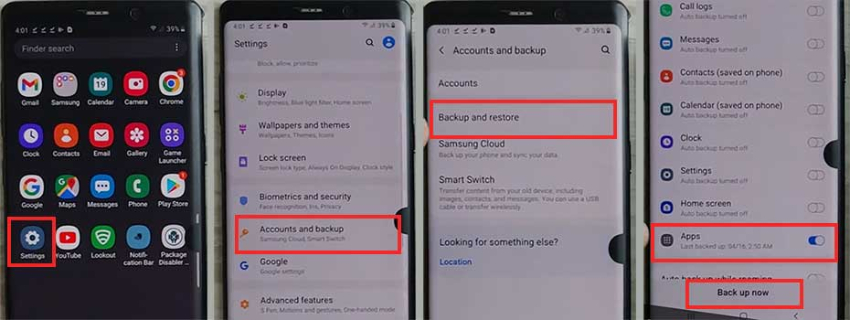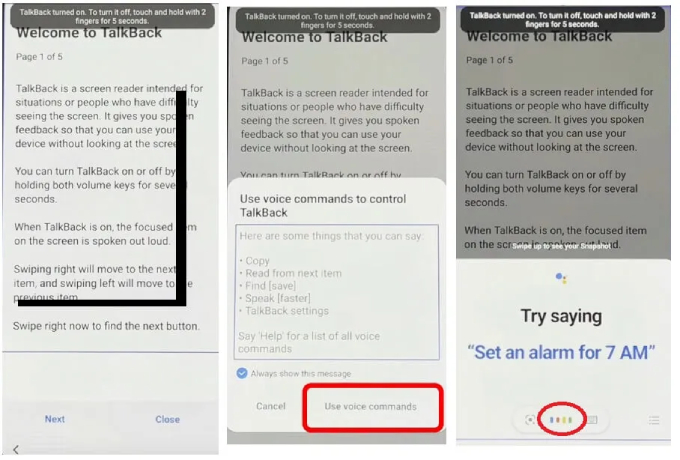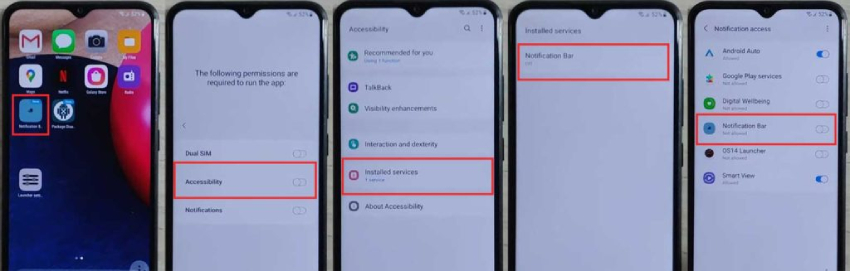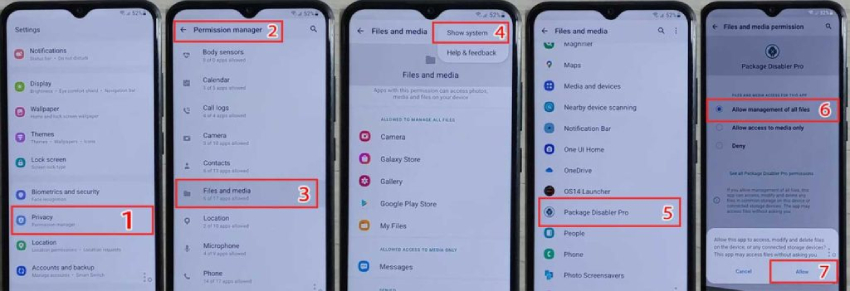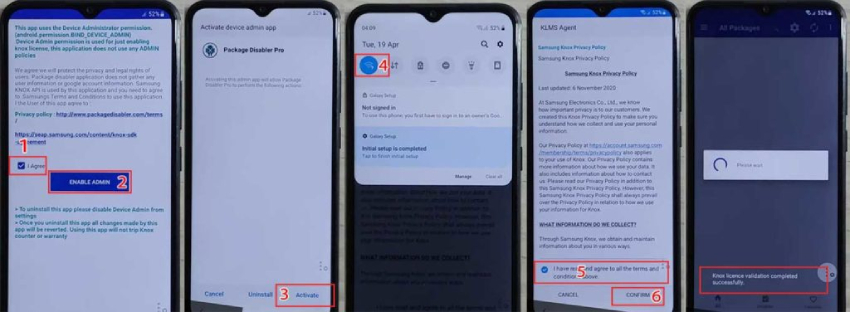Guía definitiva sobre Samsung M30s FRP Bypass Android 11
Recientemente restablecí mi Samsung M30s de fábrica, pero para mi sorpresa, me solicita que ingrese las credenciales de mi cuenta de Google. No recuerdo las credenciales de mi cuenta de Google. Mi teléfono está completamente bloqueado y no puedo comunicarme. He oído hablar de formas de evitar el bloqueo de FRP, pero todo lo que he visto parece turbio. ¿Alguien puede darme una salida sólida para omitir el FRP del Samsung M30s? ¡Por favor ayuda!"
Desde Android 5.1 en adelante, los dispositivos Samsung han utilizado una función de seguridad integrada llamada protección de restablecimiento de fábrica (FRP) para evitar el acceso no autorizado después de un restablecimiento de fábrica. Cuando agrega una cuenta de Google a su Samsung M30 o M30s y configura una pantalla de bloqueo, el FRP se habilita automáticamente y le solicitará la cuenta de Google previamente sincronizada si realiza un restablecimiento de fábrica. En caso de que no recuerde la contraseña y no pueda acceder a su cuenta de Google, no se enoje. Existen ciertos métodos mediante los cuales puede evitar el bloqueo de FRP en Samsung M30s. Veamos cómo se puede lograr la eliminación de FRP del Samsung M30s.
- Parte 1: ¿Cuál es la versión de Android que tiene Samsung M30s?.
- Parte 2: Quitar FRP del Samsung M30s con PCHOT
- Parte 3: Bypass FRP del Samsung M30s sin PC
Parte 1: ¿Cuál es la versión de Android que tiene Samsung M30s?.
El Samsung Galaxy M30s se lanzó originalmente con Android 9 Pie y la máscara One UI 1 patentada por Samsung. Posteriormente recibió sus dos actualizaciones principales del sistema operativo (Android 10 y Android 11) en forma de One UI 2.0 y One UI 3.0, respectivamente. Sin embargo, no se actualizó a One UI 4 basado en Android 12 y no recibirá una actualización de Android 13 con One UI 5.0 en el futuro.
Dependiendo de cuándo compro su teléfono o si lo actualizo, la versión de Android para Samsung M30s puede variar. Si no está seguro de qué versión del sistema operativo Android está ejecutando su dispositivo, puede ir a Configuración > Acerca del teléfono / dispositivo > Información de software y averiguarlo.
Parte 2: Quitar FRP del Samsung M30s con PCHOT
Si restableció los valores de fábrica de su teléfono Samsung M30s y está bloqueado debido al bloqueo de FRP, necesitará una herramienta de desbloqueo de FRP del Samsung M30s para ayudarle a evitar fácil y rápidamente el bloqueo de FRP. Aquí, recomendamos una herramienta todo en uno llamada Tenorshare 4uKey para Android, que es la mejor opción para los usuarios de Samsung para eliminar o evitar el bloqueo FRP de Google sin contraseña. Con 4uKey para Android, no importa qué versión de Android esté ejecutando su Samsung M30s, puede superar con éxito la verificación de Google en solo unos minutos.
Dependiendo de la versión de Android de su Samsung M30s, los pasos para evitar el bloqueo de FRP difieren. A continuación, le mostraremos el proceso de omisión de FRP de Android 11 del Samsung M30s.
-
Descargue gratuitamente la última versión de Tenorshare 4uKey para Android en su computadora. Está disponible tanto para Windows como para macOS. Después de la instalación, inicie la aplicación y elija la opción Bloqueo remoto de Google (FRP).

-
Reinicie su Samsung M30s. Cuando se inicie con la pantalla de bienvenida, conéctelo a su computadora y luego seleccione la opción Android 11/12. A continuación, recibirá un mensaje de confirmación en la pantalla. Haga clic en el botón Iniciar después de la confirmación.

-
Verá ciertas instrucciones en la pantalla para realizarlas en su teléfono. Después de seguir las instrucciones en pantalla, haga clic en el botón Siguiente, luego 4uKey para Android iniciará el proceso de omisión de FRP del Samsung M30s.

-
Espere a que finalice el proceso. Mientras tanto, es posible que se le solicite que permita la opción de depuración USB. Una vez otorgado el permiso, haga clic en el botón Aceptar.

-
Espere unos minutos hasta que finalice el proceso de eliminación de FRP de Android 11 del Samsung M30s. Una vez terminado, su teléfono se reiniciará y no volverá a ver el bloqueo de FRP.

Guía en video sobre cómo quitar el FRP en Samsung M30s con Android 11.
Parte 3: Bypass FRP del Samsung M30s sin PC.
Usar Tenorshare 4uKey para Android es la mejor solución para evitar el bloqueo de FRP en su Samsung M30s; sin embargo, una computadora es imprescindible. Si no tiene una computadora disponible, no se preocupe; todavía hay una manera de evitar el bloqueo de FRP sin una PC.
Pero antes de profundizar en los detalles de la derivación de FRP del Samsung M30s sin PC, debe saber que el proceso implica demasiados pasos complicados y, si algún paso se realiza incorrectamente, existe la posibilidad de que su teléfono se bloquee. Si aún desea continuar, prepare otro teléfono inteligente Samsung y luego siga los pasos a continuación.
- En el otro teléfono Samsung, visite newproduction2020.blogspot.com desde el navegador web. Toque FRP Desbloquear APK en el menú desplegable en la esquina superior izquierda.
-
Desplácese hacia abajo hasta el final de la página para descargar el archivo APK de Package Disabler Pro, así como el archivo APK de la barra de notificaciones, uno por uno. Instale las aplicaciones desde sus archivos APK.

- En el mismo teléfono, vaya a Configuración > Cuentas y Copia de seguridad > Administrar Cuentas. Añada una cuenta Samsung con la que quiera iniciar sesión en su Samsung M30s después de quitar el bloqueo de FRP.
-
Vuelva un paso atrás a la página Cuentas y Copia de seguridad y toque la opción Copia de seguridad de datos. Asegúrese de realizar una copia de seguridad de las aplicaciones para que cuando inicie sesión en su Samsung M30s, las aplicaciones instaladas también estén disponibles en ese Samsung M30s bloqueado.

- Ahora, reinicie su Samsung M30 bloqueado y conéctelo a una red Wi-Fi. Una vez conectado, regrese a la página de Bienvenida, luego presione y mantenga presionadas las teclas Volumen y Encendido juntas durante 2 segundos. Cuando aparezca un mensaje sobre TalkBack en la pantalla, dibuje un gesto L inverso en la pantalla.
-
Aparecerá una ventana donde podrá ver la opción Usar comandos de voz. Toque dos veces la opción Usar comandos de voz y luego diga en voz alta "Abrir Asistente de Google". Luego aparecerá un mensaje del Asistente de Google desde la parte inferior.

- Escriba "configuración" en el teclado y toque la opción Abrir configuración. Desde Configuración, vaya a Cuentas y Copia de seguridad > Administrar cuentas > Agregar cuenta > Cuenta Samsung. Ahora, debe iniciar sesión en la misma cuenta Samsung en la que inició sesión en el otro teléfono. Luego, siga las instrucciones que aparecen en pantalla para finalizar el proceso de inicio de sesión.
-
Una vez que haya iniciado sesión, regrese a la página de Configuración. Vaya a Accesibilidad > Interacción y destreza > Interruptor universal > Omitir > Acceso directo al interruptor universal y actíve la opción. Active también el botón de accesibilidad.

- Vuelve a Cuentas y haz una copia de seguridad nuevamente. Toque la opción Restaurar datos. Cuando se le solicite actualizar la nube de Samsung, no lo haga. En su lugar, toque simultáneamente la opción Restaurar datos y el acceso directo del menú Accesibilidad.
-
Luego, toque la opción Restaurar en la parte inferior de la pantalla y luego seleccione Instalar. Esto instalará Package Disabler Pro, así como la aplicación de la barra de notificaciones de la que hicimos una copia de seguridad anteriormente. Finalmente, toque el botón Listo.

-
Vuelva a la página de Configuración. Toque su cuenta y desplácese hacia abajo. Abra aplicaciones y servicios de Samsung en Galaxy Store. Actualice Galaxy Store si se le solicita. Luego, busque "S9", desplácese hacia abajo y descargue OS13 Launcher.

-
Inicie el lanzador OS13 después de la instalación. Vaya hacia adelante desde la pantalla de bienvenida y, cuando aparezca el Centro de notificaciones, toque el botón Inicio. Toque la barra de estado Abrir y cancele los permisos. Abra la aplicación Barra de notificaciones y active la accesibilidad cuando se solicite permiso.

- En la página Accesibilidad, toque Servicios instalados y active la barra de notificaciones. Regrese a la pantalla de bienvenida de la aplicación Barra de notificaciones. Active el permiso de Notificaciones esta vez permitiendo la aplicación Barra de notificaciones.
-
Vaya a Configuración > Privacidad > Administrador de permisos > Archivos y medios. Toque el ícono de tres puntos en la esquina superior y toque Mostrar sistema. Toque Package Disabler Pro y seleccione la opción Permitir la administración de todos los archivos.

-
Apague el Wi-Fi y abra la aplicación Package Disabler Pro. Toque Habilitar administrador y la opción Activar en la página siguiente. Vuelva a encender el Wi-Fi y continúe con las instrucciones en pantalla.

-
En Todos los paquetes, busque "Configuración" y toque Configuración de Android. Active la opción deshabilitar. Luego abra el Asistente de configuración de Samsung y toque el botón Borrar datos. A partir de entonces, verá la hora en la barra de notificaciones, lo que confirma que ha superado con éxito el bloqueo de FRP. Puede volver a la pantalla de inicio y configurar su teléfono sin ningún problema.

Conclusión:
Si necesita omitir el FRP del Samsung M30s, se puede realizar con o sin una PC. Le aseguramos que puede desbloquear su FRP bloqueado, ya que los Samsung Galaxy M30 tienen la tasa más alta y no requieren de ningún esfuerzo adicional, por eso siempre recomendamos usar Tenorshare 4uKey para Android para realizar un bypass del Samsung M30s FRP con Android 11 ya que es una herramienta de eliminación de FRP sencilla que cualquiera puede dominar sin tener conocimientos técnicos.
- Quitar cuenta Google de Samsung sin contraseña
- Eliminar el patrón, código PIN, contraseña& huella digital o Face ID de Android
- Desbloquear un celular Samsung/Honor/Huawei/Xiaomi/Motorola/LG, etc.
- Omitir Samsung/Huawei/Xiaomi/Oppo/Realme/Vivo FRP sin cuenta de Google
- Soporte 6000+ modelos de dispositivos Android y la última versión Android 15.

4uKey for Android
El mejor desbloqueador de Android y herramienta FRP para Samsung
Sencillo, rápido y seguro